Mange ganger vil du støte på uventede problemer med å miste iPhone-data som kontakter, bilder, videoer, etc., noe som er viktig for deg.Datatap kan skyldes utilsiktet sletting, virusangrep, tilbakestilling, skade, tap eller iPhone-tyveri.I denne situasjonen mister du nesten alle dine stressende data, spesielt i informasjonsalderen, hvor vår viktige informasjon er lagret i iPhone, som er utenfor rekkevidde for folk.
Derfor tilbyr mange selskaper muligheten til å gjenopprette slettede eller tapte verdifulle data i et programmeringsverktøy som er fullstendigTredjepartsverktøy,PhoneRescueEr en av dem.
Innhold
Oversikt over PhoneRescue
iMobile Inc tilbyr det beste av iOS herDatagjenopprettingsverktøy PhoneRescue, kan brukeren gjenopprette tapte eller slettede data fra iOS-enheten sin.Det er også i stand til å kjøre dette programmet på PC og Mac, det kan også gjenopprette iTunes-filer, som er verdt å ha på enheten din.
Dette iOS-datagjenopprettingsverktøyet gjenoppretter 3 forskjellige typer data, disse filtypestøttene er delt inn i tre deler:
PhoneRescue kan enkelt gjenopprette opptil 31 datatyper.Disse inkluderer permanent slettede bilder, meldinger, kontakter, anropslogger, tekstmeldinger, notater, påminnelser og alle uerstattelige nødvendigheter.
Hovedfunksjonene er listet opp nedenfor, la oss ta en titt:
PhoneRescue funksjon
- Hent all din verdifulle informasjon på en svært pålitelig og sikker måte.
- Dette verktøyet kan trekke ut bilder og talemeldinger selv om de er kryptert.
- Anropshistorikk og meldinger vil bli kopiert til utklippstavlen eller lagret i html-format.
- Selv om du ikke har tilgang til en iOS-enhet (iphone), kan verktøyet eksportere musikk, filmer, Skype-chatter og bøker til datamaskinen din.
- Den støtter iPhone XS og den nyeste iOS 13.
- Det kan fikse iOS-enhetsproblemer som svart skjerm, mislykket iOS-oppdatering, fast på hvit eple-logo og gjenopprettingsmodusløkke.
- Og, som nevnt i begynnelsen av introduksjonen, kan den gjenopprette opptil 31 forskjellige typer iOS-innhold.
Hovedtrekk ved PhoneRescue
Nå vil vi diskutere PhoneRescue-funksjonen i detalj:
gjenopprette nesten alt
Som navnet antyder, kan den gjenopprette nesten alle enhetsdataene dine som er viktige for deg, for eksempel kontakter, meldinger, anropslogger, chattelogger, etc.Du bare installerer og velger dataene du vil gjenopprette, det eneste du bør ha er sikkerhetskopifilen.Du kan enkelt finne feilplasserte filer ved å bruke gjenopprettingsverktøyet.
Reparasjon og reparasjon
Ødelagte Apple-enheter føles som om du kommer til å miste alle dataene dine, men forhåpentligvis vil den fikse PhoneRescue med feil som å konstant starte enheten på nytt eller en svart skjerm med Apple-logoen.Prosessen med å reparere enheten er veldig jevn og vil ikke slette data som allerede finnes på enheten eller påvirke enhetens lagring.
Trygg og pålitelig
Hvorfor trygt?Fordi den opprettholder kvaliteten på bilder og videoer, det vil si at den beholder originalstørrelsen på bildet.PhoneRescue har den eneste skrivebeskyttede funksjonen, så den vil ikke forstyrre personvernet ditt, så verktøyet vil ikke endre noen filer fra innsiden eller utsiden.
Det beste alternativet er å ikke engang lagre eller beholde Apple-ID-en og passordet ditt, noe som er veldig trygt ettersom det bruker 256-bits SSL-kryptering for å beskytte dem.
Sikkerhetskopieringsformat
En annen beste funksjon i backupformatet er å kopiere de krypterte filene til utklippstavlen, eller konvertere dem til html-format.PhoneRescue vil vise deg en forhåndsvisning og vise bilder ett etter ett mens du skanner, slik at du kan velge om du vil gjenopprette dem eller ikke.
Mindre komplisert og rask skanning
Prosessen med å velge om den skanner eller gjenoppretter eller tar en sikkerhetskopi ser enkel ut.Det er enkelt å ta i bruk eller velge et gitt alternativ, slik at nye brukere kan betjene det fleksibelt.Skanningen av enheten er så rask at den kan gjøres innen et minutt uten å kaste bort mye tid.Spar tid og krefter.
Slik bruker du iMobie PhoneRescue
Vel, du må først laste ned og installere PhoneRescue datagjenopprettingsverktøy fra den offisielle bloggen.Følg deretter instruksjonene på skjermen nedenfor.
- Gjør deg klar til å starte på datamaskinen
- Koble til enheten med en fullt valgfri USB-kabel
- Velg deretter "Gjenopprett fra iCloud"-modus.
Det er et "Registrer deg"-alternativ på denne siden, som du kan se på skjermbildet nedenfor.Bare klikk på den og skriv inn lisenskoden din (hvis tilgjengelig).Dette er kun for brukerinformasjon.
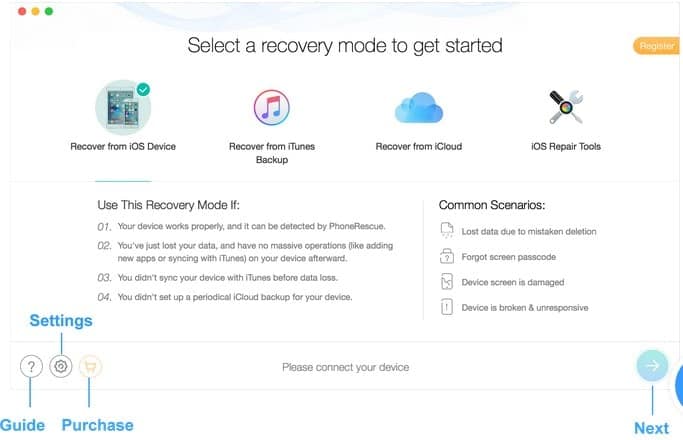
Neste trinn er å sjekke at du vilI "personlige data"Gjenopprettet datatype, og velg deretter, da du vil ha mange alternativer.Så bare velg dataene du vil gjenopprette og trykkfrem-knappen.
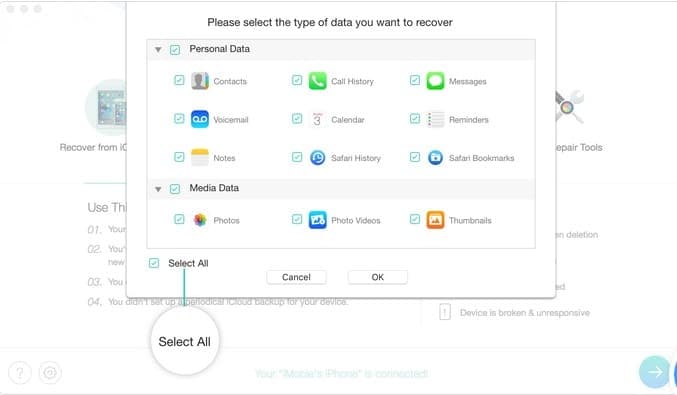
Når dette er gjort, vil programvaren begynne å skanne enheten din for den typen data du har valgt.
Begynn å gjenopprette data ved å velge ønsket alternativ.Klikk deretter på datamaskin-knappen (ikonet), dette vil lagre alle valgte data på datamaskinen din, som standard (ikke valgt) vil alle data bli sikkerhetskopiert.
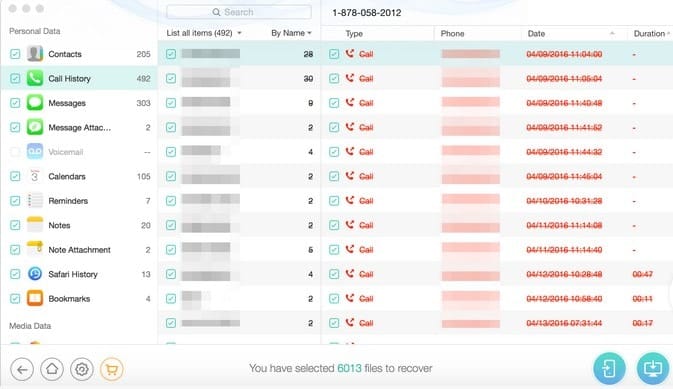
Etter å ha gjenopprettet alle dataene, kan du se hele siden, klikk her for å sjekke plasseringen til den eksporterte filen.For å gå tilbake til hjemmesiden, klikk på (datamaskinikon) nederst.
Det er mange andre alternativer, for eksempel innstillinger for å velge ditt personlige språk.
Datagjenopprettingssti ved eksport av data Alt kan finnes iiMobile nettstedFinn veiledningen på,
Hvordan gjenopprette fra en iTunes-sikkerhetskopi
For iTunes-sikkerhetskopier må du følge samme prosess som du gjorde for iOS-sikkerhetskopier i trinn 1 ovenfor.
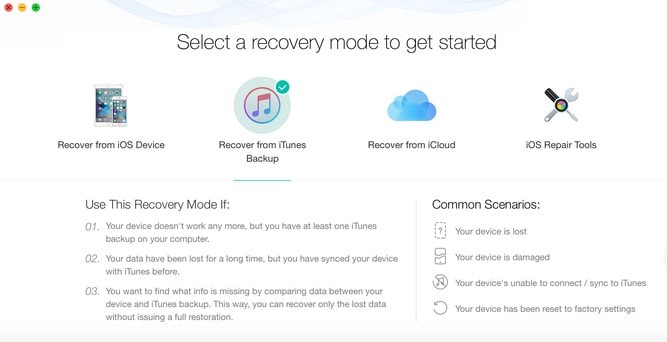
Her vil verktøyet analysere dataene, så du må velge sikkerhetskopien etter skanning, og det vil sjekke dataene du skannet.Det kan du將Data i backup kontra data i enhetSammenligne, som kun viser data som finnes.
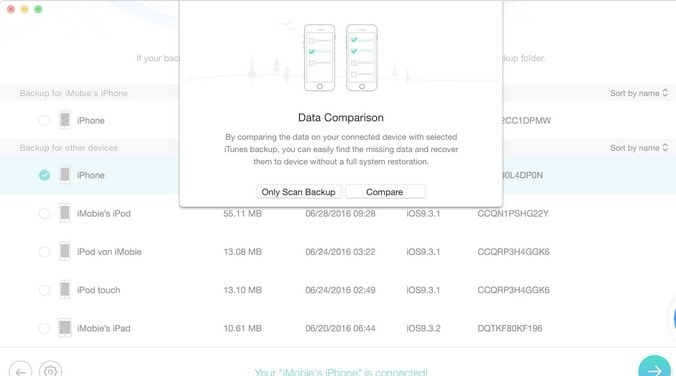
Her trenger du bare å velge "Fra en iTunes-sikkerhetskopigjenopprette"Alternativ.Velg dataene du vil sikkerhetskopiere (alternativene inkluderer kontakter, talepost, anropslogger osv.)
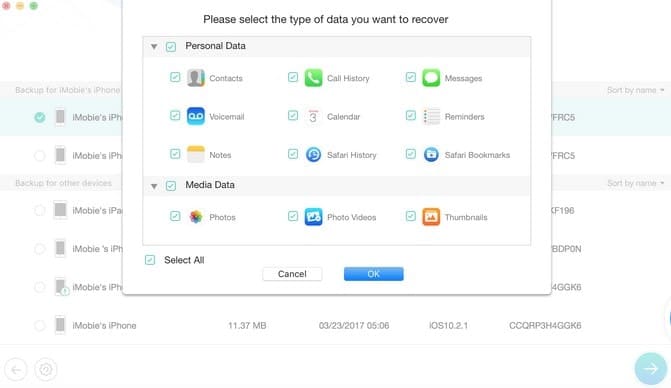
Deretter kan du bare velge de slettede oppføringene.Etter det, klikk på (PC-ikonet) nederst vil gjenopprette til datamaskinen.
For å filtrere ut eksisterende data kan du velge "Fjern bare liste" i stedet for "Vis alle elementer".Du kan søke i data ved å skrive inn nøkkelord.
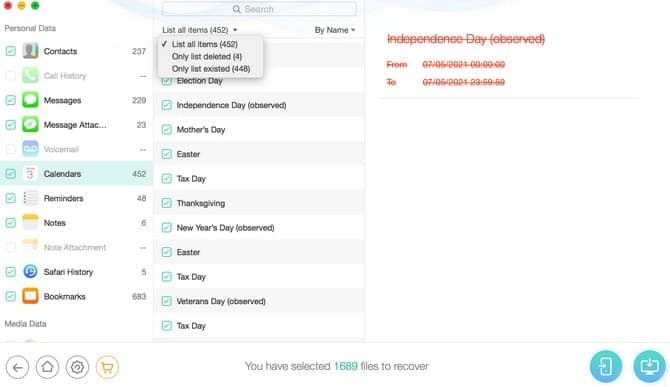
Etter gjenoppretting kan du se alle dataene for hele siden, ved å klikke på lenken her vil du se banen hvor dataene ble eksportert
Derfor kan du gjenopprette data fra krypterte iTunes-sikkerhetskopier og fra iCloud, etc.Dette verktøyet har også funksjonen til iOS Repair Tool.
for å konkludere:
iMobile gir deg en prøveversjon som du kan laste ned før du kjøper.Fortsatt i prøveversjonen kan du ikke gjenopprette alle bildene dine eller andre data, da de kun brukes til å sjekke kompatibiliteten til enheten og teste grensesnittet.En annen ulempe er at du kan si "Kompleksiteten i datagjenoppretting”, er det umulig å få tilbake alle tapte data for 100 % gjenoppretting ved å bruke dette programvareverktøyet.
Fra min personlige erfaring med denne programvaren, vil jeg si at det er en kraftig programvare med dusinvis av funksjoner dekket for å redde iPhone-dataene dine på mange måter.Du vil sannsynligvis ikke angre på å kjøpe dette produktet, siden det er mange konkurrenter på markedet som tilbyr de samme funksjonene som det tilbyr.Du må imidlertid prøve det én gang, siden det er trygt og kraftig.


![iPhone slår seg ikke på etter iOS 14-oppdatering? [4 løsninger]](https://oktechmasters.org/wp-content/uploads/2021/09/25142-iphone-wont-turn-on-after-update.jpg)


